用通道与曲线调整处理拼接照片的色调不一致
作者 断水剑 来源 PS2000 发布时间 2009-11-27
有时候我们拍摄一处景物的多角度照片,后期处理希望把不同角度照片拼接起来以达到更好的观赏效果。不过由于是分别拍摄的片子难免会有色调不一致的现象,要怎样处理呢?本文作者即介绍了这样一种方法,用通道与曲线进行简单的调整。
最终效果

素材1

素材2

1、新建一个950 * 390像素的文件,新建两个图层,再打开素材1和素材2,分别拖进来,素材1放到图层1里面,素材2放到图层2里面,然后把图层对接起来,效果如下图,很明显色调不一致。

2、操作图层选择图层2,然后点通道面板,选择红色通道,可以看出颜色不一致,按Ctrl + M调整曲线使其一致。
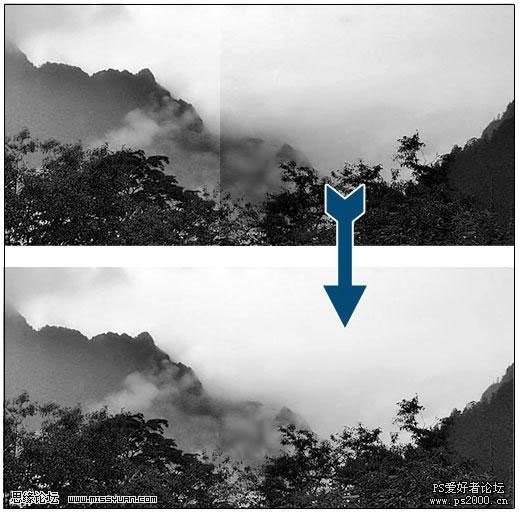
3、同样的方法调整绿色和蓝色通道。
4、回到图层面板,我们发现两幅图色调基本一致,但有可能还有边缘的迹象,我们可以给图层2加上图层蒙版,用柔角低硬度黑色画笔在边缘轻轻涂抹,使得两幅图片很好的融合。
